
【Amebaブログ】画像の保存方法!アプリからできないって知ってた?
Contents[OPEN]
スマホでの手順
では、スマホのブラウザからAmebaブログに投稿されている画像を保存する手順を確認していきましょう。
Amebaブログのページをブラウザで開く方法はいくつかあり、ブログページの名前や投稿者の名前・タイトルを覚えておけば、その情報をSafariやGoogleなどで検索して開くことができますよね。
直接情報をSafariやGoogleに入力しても対象のページが表示されない場合には、スマホアプリからブラウザで対象のページを開くようにすることも可能です。
その方法で開く場合には、まずスマホアプリで対象のブログページを開いてください。
すると、ページの右上に「矢印マーク」が表示されるのでタップします。
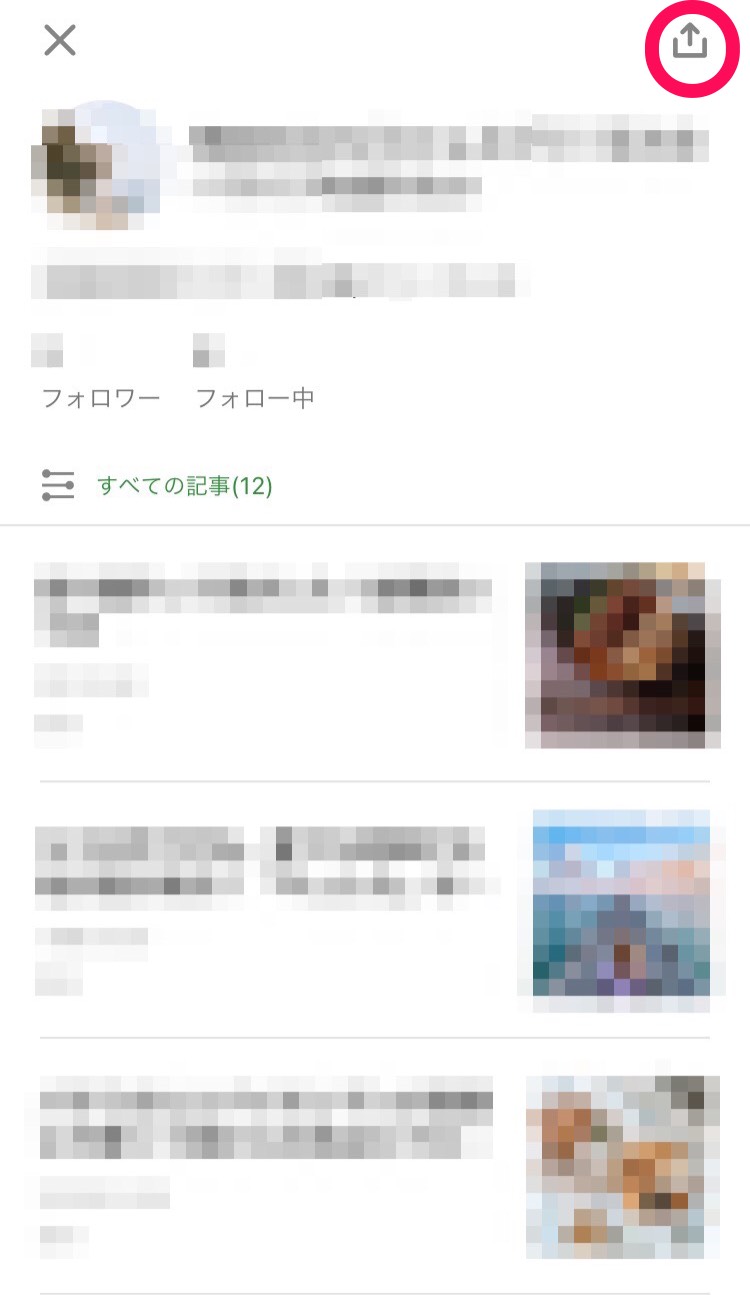
iPhoneの場合、「その他」を押すと「Safariで開く」があるのでタップしましょう。
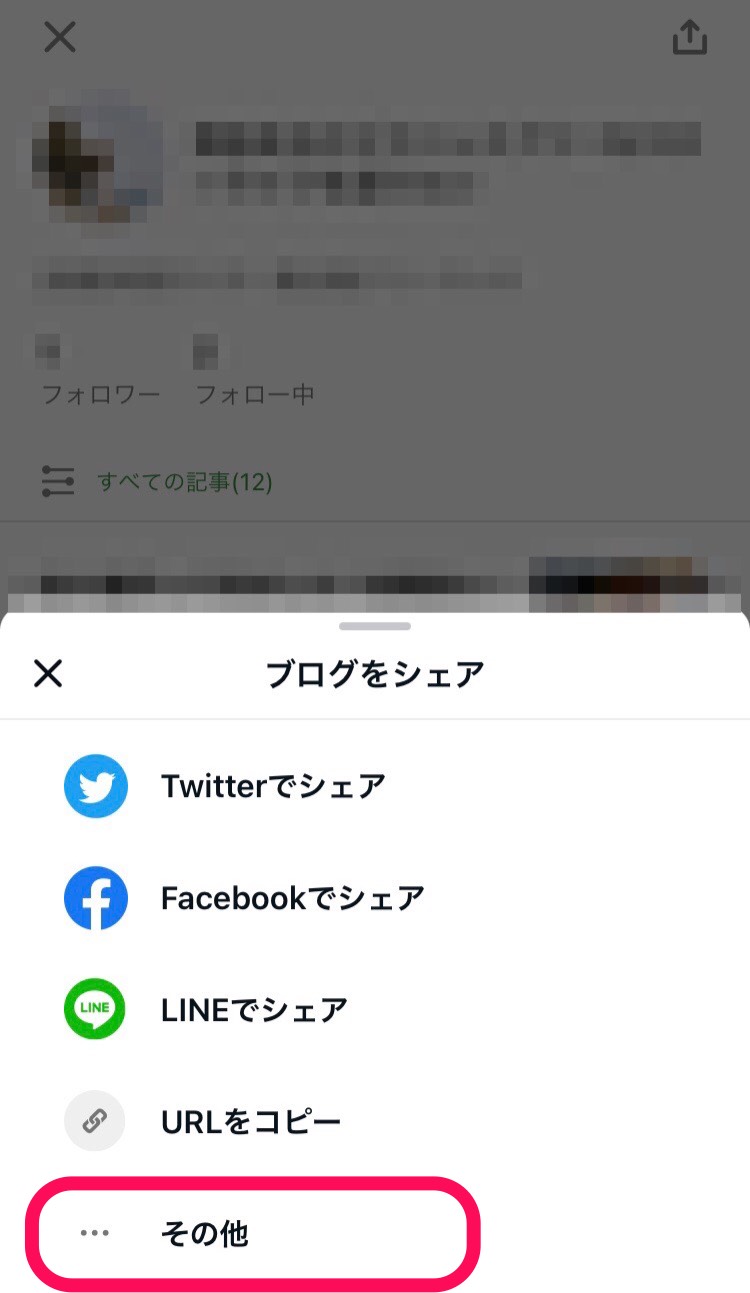
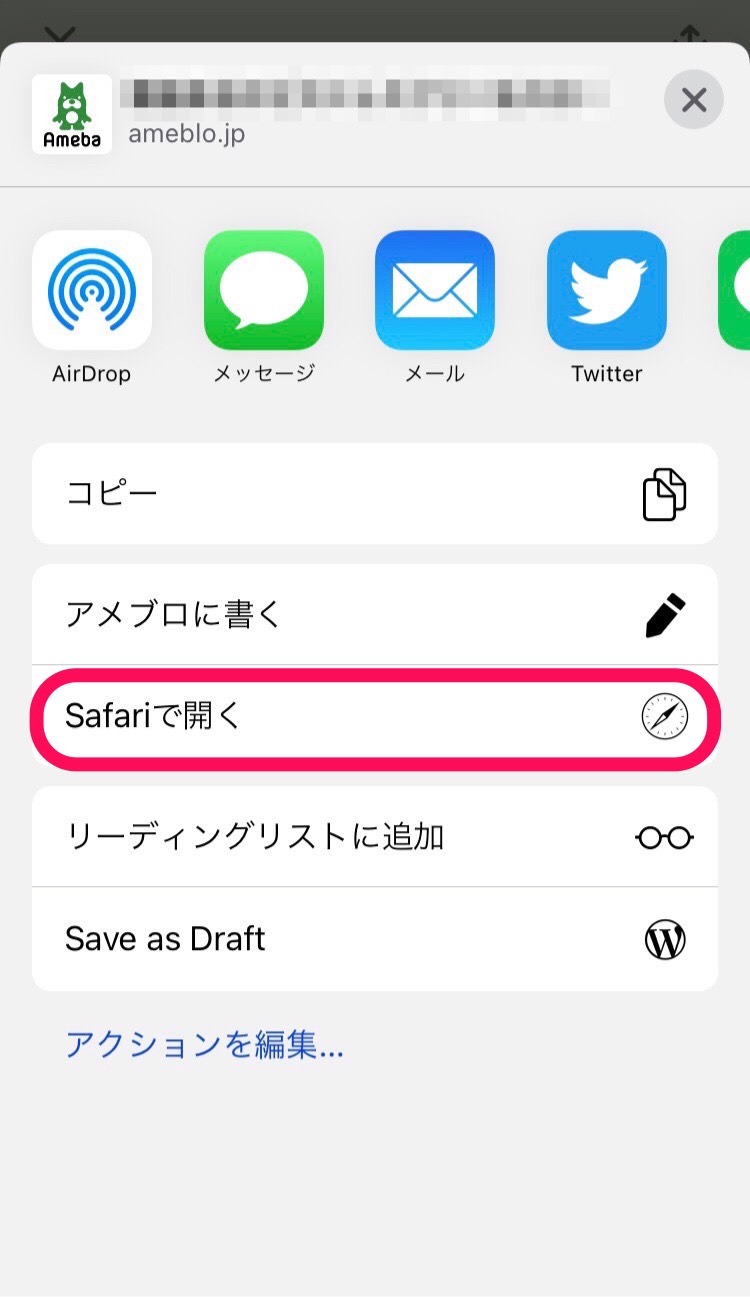
すると、直接そのページを開くことが可能です。
Androidの場合は「URLをコピー」を押し、GoogleなどのブラウザでそのURLをペーストしてブログのページを開いてください。
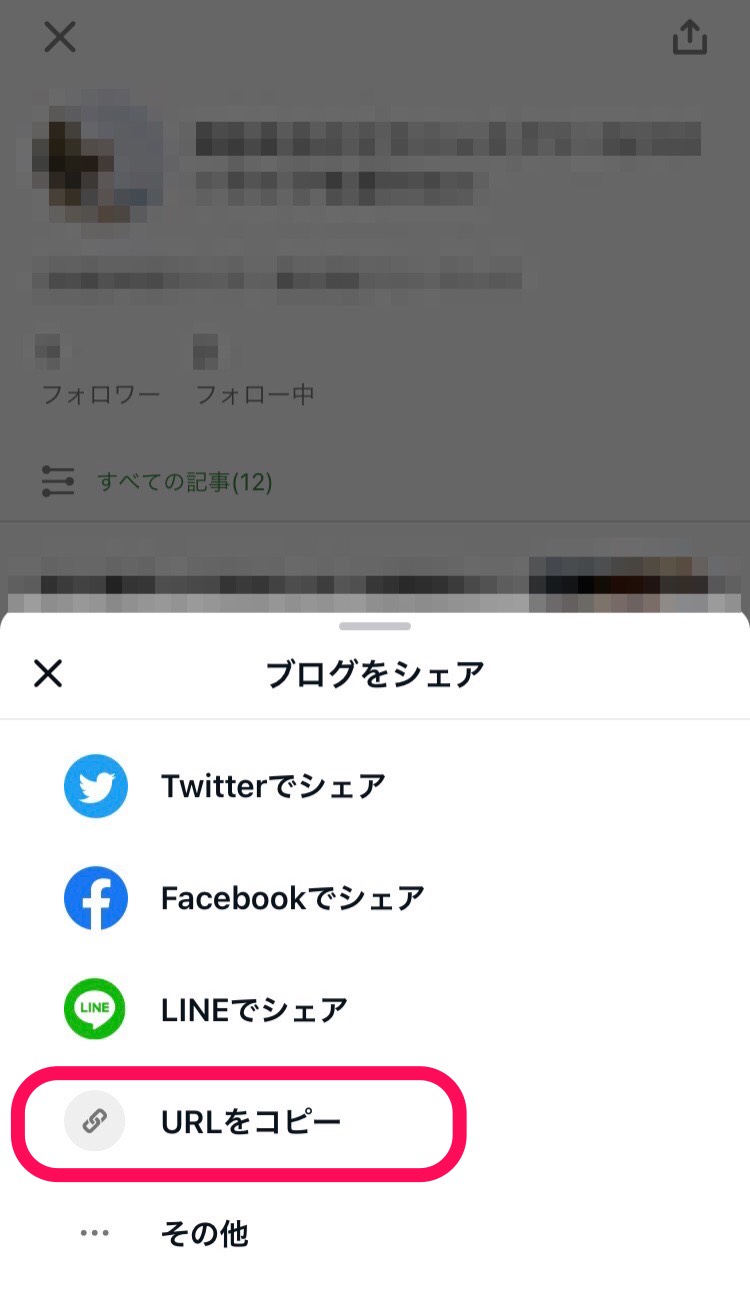
ブログのページをブラウザで表示できたら、次に保存したい画像が投稿されている記事を開きます。
記事内に貼り付けられている画像を長押しすると、「”写真”に追加」もしくは「画像をダウンロード」ボタンが表示されるのでタップし、本体のカメラロールに保存することができますよ。
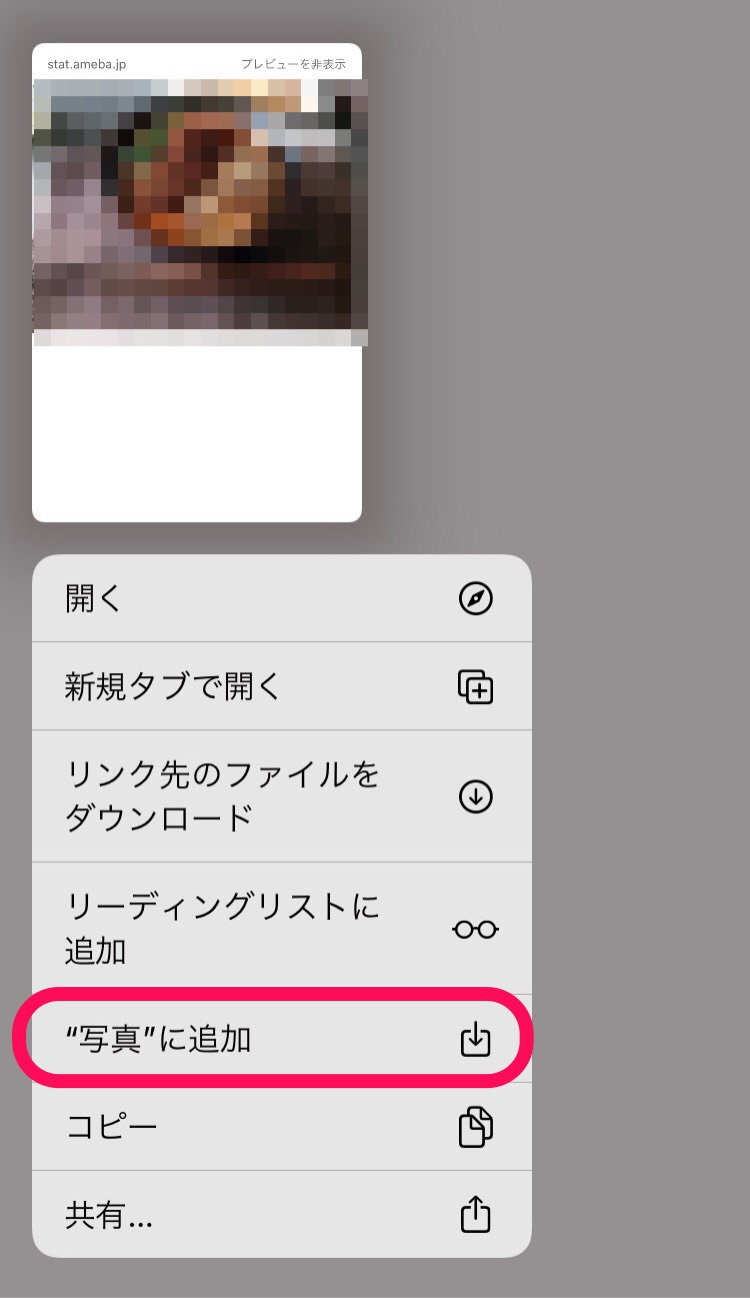
【Amebaブログ】画像を保存する方法《アメブロ画像ダウンローダを使う》
Amebaブログに投稿されている画像をスマホで保存するには、1つずつ先ほどご紹介した手順に沿って操作を行う必要があり、複数枚保存したいものがある場合、1つずつ操作するのは手間がかかりますよね。
次に、投稿されている複数の画像を保存したい場合に便利な、一括で保存できる方法についてご紹介します。
一括で保存するためには前準備や条件があるので、チェックしておいてくださいね。
保存したい画像がたくさんあるならこの方法!
保存したい画像が2枚3枚程度であれば、先ほどご紹介した手順に従って保存を行なっても苦ではないですが、保存したい画像がたくさんある場合、1つずつ保存していくのは大変ですよね。
そんなときに便利なのがアメブロ画像ダウンローダです!
ダウンローダを使えば一括で画像を保存することが可能ですが、操作できるのはPCからのみでスマホからはできないので注意してくださいね。
また、前準備としてPCに専用のソフトをダウンロードしておく必要があります。
このソフトは、画像だけでなく記事自体を保存しておくこともできるので、自分のブログのバックアップ用として使うことも可能です。
ソフトを使って画像をダウンロードするにはAmebaブログのURLが必要なので、ダウンロードと合わせてブログのトップページURLも準備しておきましょう。
一括保存する手順
事前準備として、専用ソフトのダウンロードとAmebaブログのURL準備はできましたか?
前準備ができたら、以下のように画像の保存を行なっていきましょう。
- ダウンロードファイルの中から「Zipファイル」で保存されている「アメブロ画像ダウンローダ」を解凍する
- 解凍ができたらソフトを起動
- アメブロ画像ダウンローダの「メイン」タブを選択した状態で、画像をダウンロードしたいブログのトップページURLを「URL欄」に貼り付ける
- 「開始」ボタンをクリックすると保存が始まる
アメブロ画像ダウンローダの「メイン」タブの横にある「設定」タブを開くと、事前にどこに保存するのかや保存する形式などを設定することが可能です。
ダウンロードできなくなる可能性もある!
このソフトは公式が提供しているものではないため、Amebaブログ自体の仕様が変更されると使えなくなってしまう可能性があります。
以前にも仕様変更により、一時的に画像の保存ができなくなったことがあるので、急に使えなくなった場合にはソフトを提供しているサイトに訪問して、Amebaブログの仕様変更が行われた影響を受けていないか確認してみましょう。
影響を受けている場合は、ソフト自体が変更された仕様に適用するように更新されるまで待つしかありません。